Главное меню. Диаграмма Ганта
Пункты главного меню «Диаграмма Ганта»
Меню «Диаграмма Ганта» (ленточный интерфейс, Office 2007-2019):
 Меню «Диаграмма Ганта» доступно (активно) только в «Плане производства».
Меню «Диаграмма Ганта» доступно (активно) только в «Плане производства».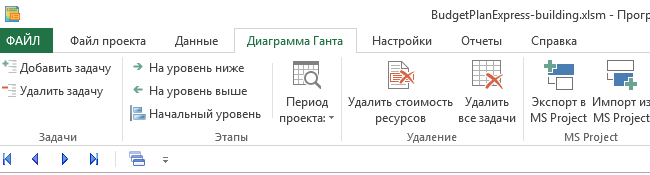
| Группа | Функция | Назначение | Горячие клавиши |
| 3. Вкладка/заголовок Диаграмма Ганта (Gantt chart) | |||
| Задачи (Tasks) | Добавить задачу (Add task) | Установите курсор в конце колонки «План производства» или выделите диапазон (включая последнюю задачу) | F2 |
| - | Удалить задачу (Delete task) | Удаляется только последняя задача или выделенный диапазон (включающий последнюю задачу) | Del |
| Этапы (Stages) | На уровень ниже (Down one level) | Выделите этап в колонке «План производства» или диапазон. В выделенном диапазоне все этапы должны быть на одном уровне | - |
| - | На уровень выше (Up one level) | Выделите этап в колонке «План производства» или диапазон. Если этап входит в группу, выделите всю группу | - |
| - | Установить начальный уровень (Set the initial level) | Начальный уровень для всех этапов плана | - |
| - | Период проекта (Project period): 1. 1-й год проекта 2. 2-й год проекта 3. 3-й год проекта 4. Весь проект |
Показать период проекта | - |
| Удаление (Deleting) | Удалить стоимость ресурсов (Delete the cost of resources) | Удалить все ресурсы во всех задачах | - |
| - | Удалить все задачи (Delete all tasks) | Выполните это действие, если вы хотите создать новый план | - |
| MS Project | Экспорт в MS Project (Export to MS Project) | Вызов формы для настройки параметров экспорта | - |
| - | Импорт из MS Project (Import from MS Project) | Вызов формы для настройки параметров импорта | - |
Budget-Plan Express – программный продукт для подготовки бизнес-планов и презентаций в формате Word и Excel, оптимальный для малого бизнеса и учебы (для студентов, аспирантов, слушателей MBI и т. д.)
Создайте свои проекты и рассчитайте риски (РВ, DPB, NPV, PI, IRR, MIRR и т. д.) – все расчеты «под рукой»! Cмотрите видеоурок «Пример расчета бизнес-плана с нуля» ...
Меню «Диаграмма Ганта» (старый интерфейс, Office 2003):
 Меню «Диаграмма Ганта» доступно (активно) только в «Плане производства».
Меню «Диаграмма Ганта» доступно (активно) только в «Плане производства».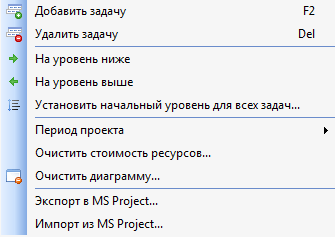
Пункты меню:
- «Добавить задачу» - добавить одну задачу или несколько задач (если выделен диапазон)
- «Удалить задачу» - удалить одну задачу или несколько задач (если выделен диапазон)
- «На уровень ниже» - определить уровень для задачи
- «На уровень выше» - определить уровень для задачи
- «Установить начальный уровень для всех задач»
- «Период проекта» - масштаб диаграммы Ганта. Показывает на графике диаграммы:
- «Удалить стоимость ресурсов»
- «Удалить все задачи»
- «Экспорт в MS Project» - вызов формы экспорта задач
- «Импорт из MS Project» - вызов формы импорта задач
 Процедура выполняется, если курсор установлен в последней строке (или окончание диапазона совпадает с последней строкой).
Процедура выполняется, если курсор установлен в последней строке (или окончание диапазона совпадает с последней строкой).
 Если задача входит в подчиненную группу, уровень определяется для всей группы.
Иными словами, чтобы установить уровень "выше" для подчиненной задачи, нужно установить уровень "выше" для подчиненной группы.
Если задача входит в подчиненную группу, уровень определяется для всей группы.
Иными словами, чтобы установить уровень "выше" для подчиненной задачи, нужно установить уровень "выше" для подчиненной группы.
-
1. 1-й год проекта
2. 2-й год проекта
3. 3-й год проекта
4. Весь проект
Смотрите видео-урок № 6, где подробно рассказано о работе с диаграммой Ганта.
